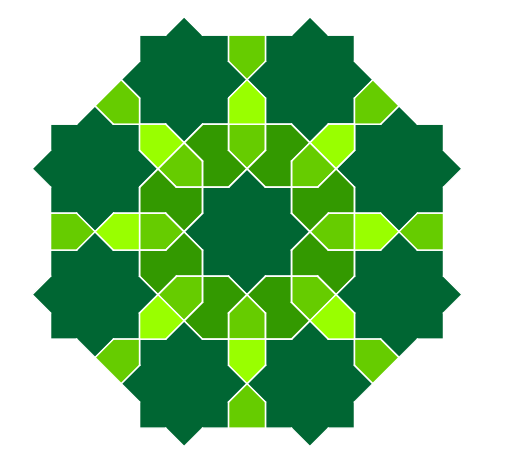Diseño del motivo base
Abre geogebra clásico y prepara la superficie de trabajo quitando ejes, deja solo la cuadrícula.
En la configuración general pon:
- Idioma español o gallego
- Etiquetado: ningún objeto nuevo
- Mostrar objetos auxiliares
- Ordenar por: tipo de objeto
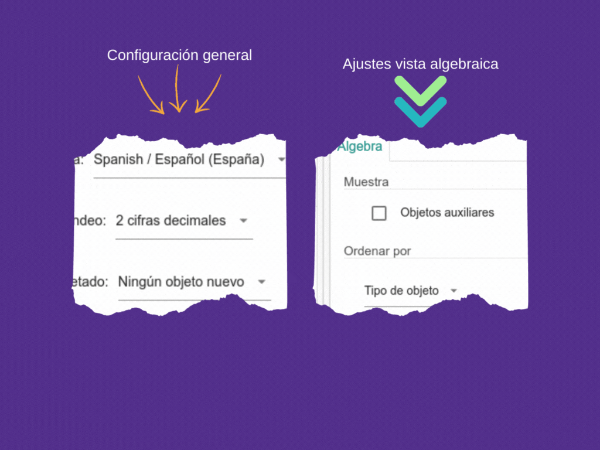
Paso 1. Dibujamos un cuadrado y su centro.
- En la entrada de comandos de la vista algebraica introduce los puntos A(2,2), B(-2,2), C(-2,-2) y D(2,-2).
- Luego usa la herramienta polígono para unirlos y obtener un cuadrado.
- Con la herramienta "Punto medio o Centro", marca el centro del cuadrado.
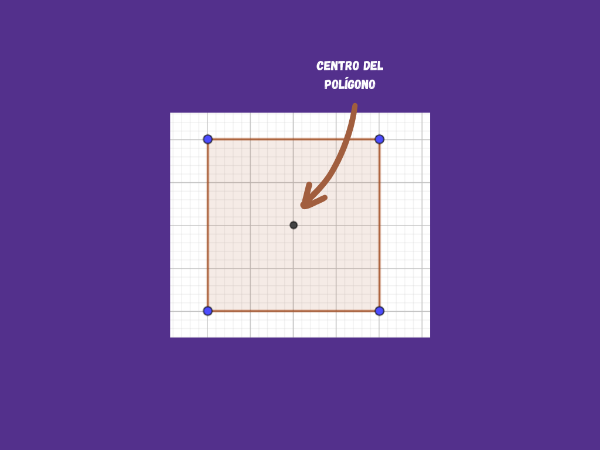
Paso 2. Rotamos el cuadrado y definimos un polígono estrellado.
- Toma ahora el cuadrado y con la herramienta "Rota alrededor de un punto", hazlo rotar 45º en sentido antihorario sobre su centro.
- Con la herramienta "intersección", vamos a dibujar TODOS los puntos de intersección de los dos cuadrados. Para ello: selecciona herramienta-> selecciona un cuadrado-> selecciona el otro cuadrado.
- Ahora usa la herramienta polígono para definir el polígono estrellado determinado por los 16 puntos que tienes. (Sin contar el centro).
- Ahora, usando la vista algebraica, oculta todo salvo el último polígono, sus vértices y el centro.
Paso 3. Trazamos unas líneas auxiliares
- Con la herramienta "recta", trazamos una recta pasando por el punto negro a la derecha de vértice superior y por el punto negro a la derecha del vértice inferior.
- Repetimos el proceso con los puntos negros a la izquierda de los vértices superior e inferior.
- Ahora une el vértice superior con el segundo punto azul a su derecha. Repite el proceso con el segundo punto a su izquierda. Debería quedar así:
- Ahora unimos los dos puntos azules a la derecha del vértice superior y los dos puntos azules a la izquierda del mismo. Debería quedar así:
Paso 4. Trazamos unos puntos auxiliares.
- Con la herramienta "intersección", traza los puntos en donde se cortan todas estas rectas:
- Une los puntos con la herramienta "polígono".
- Oculta todo salvo la estrella, el nuevo polígono en forma de flecha y los puntos.
Paso 5. Giramos el pentágono-flecha
- Con la herramienta "rota alrededor de un punto", seleccionamos el pentágono y luego el centro de la estrella, a continuación seleccionamos 45º en sentido antihorario.
- Repetimos esto cambiando el ángulo para ir consiguiendo los diferentes pentágonos-flecha sobre cada punta de la estrella. Debería quedar así:
Paso 6: Nuevo polígono, octógono-reloj de arena
- Con la herramienta "recta", unimos los dos vértices superiores de un pentágono-flecha.
- Hacemos lo mismo con el siguiente pentágono-flecha hacia la izquierda ( por ejemplo).
- Con la herramienta "interseca" hallamos el punto en que se cortan estas rectas.
- Con la herramienta "polígono" unimos todos los puntos que hay entre dos pentágono-flecha y el nuevo punto. Debería quedar así:
Paso 7. Rotamos el reloj de arena
Como hicimos anteriormente con el pentágono-flecha, usaremos la herramienta de rotación para ir copiando este nuevo polígono alrededor de la estrella.
El resultado final debería verse así:

Paso 8. Trasladamos la estrella
- Ocultamos todos los puntos salvo el centro de giro y los dos que se muestran en la figura. Fíjate bien.
- Unimos esos dos puntos con la herramienta "vector" desde el vértice de la estrella hacia la esquina del pentágono-flecha.
- Ahora usamos la herramienta "traslación" para mover la estrella según este vector.
Paso 9. Rotamos la estrella trasladada.
- Siguiendo los pasos anteriores, rotamos esta nueva estrella con centro el centro de la estrella original, cada 45º, hasta completar el dibujo.
- Oculta todo salvo los polígonos y el centro de giro.
Paso 10. Simetrías axial y central.
Para terminar nuestro módulo, vamos a completar los huecos que han quedado en forma de pentágono-flecha.




- Para eso vamos a tomar uno de los pentágonos y haremos una simetría axial respecto del lado opuesto a la punta.
- Tomamos herramienta "simetría axial", seleccionamos el pentágono y luego el segmento.
- Ahora, mostramos el punto vértice de este nuevo polígono. El que marca la punta de flecha.
- Ahora con la herramienta "simetría central", selecciona el pentágono y el centro de la simetría, obtendrás una nueva flecha.
- Finalmente, rota estas dos nuevas flechas en torno al centro de giro que hemos estado utilizando todo el tiempo. Completarás los huecos que faltaban.
- Oculta todo salvo los polígonos.
- Da color y opacidad a tu gusto y guarda tu trabajo.